WPS散点图如何显示数据名称和值标签 WPS散点图显示数据名称和值标签的方法
wps是我们大家都在使用的一款文档编辑软件,不仅可以对文字进行处理,也可以任意的插入自己喜欢的图表样式进行设置,其中我们常常会插入散点图进行数据的分析,一般我们添加的散点图的点的位置是不会显示散点图数据标签以及数据名称的,那么我们想要将数据名称和标签直观的出现在图表中,那么我们就需要进入到数据标签的设置窗口中进行相应的设置,下方是关于入使用WPS散点图显示名称和标签的具体操作方法,如果你需要的情况下可以看看方法教程,希望小编的方法教程对大家有所帮助。
WPS散点图显示数据名称和值标签的方法
1.首先,我们需要进入到表格中,输入好相应的数据内容。

2.这时我们将数据选中之后,将插入工具栏中的【散点图】图标点击打开,选择自己喜欢的图表样式进行插入。
3.插入之后,我们将图表旁边的第一个按钮点击打开,将【数据标签】勾选上,然后再点击后面的扩展选项,选择【更多选项】。

4.点击打开之后,将右侧的【x轴】-【y轴】以及【显示引导线】勾选上,那么页面图表中即可将数据的名称和标签显示出来。

5.如果你想要移动数据标签和名称到任意的位置,那么就会出现一个引导线连接起来,如图所示。

以上就是关于如何使用WPS散点图添加数据名称和标签的具体操作方法,当感兴趣的话可以试试。
相关文章
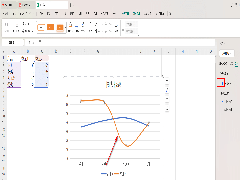
WPS折线如何快速变为平滑曲线 WPS折线图将折线变为平滑曲线的方法
WPS折线图如何将多条折线快速变为平滑曲线?我们可以进入到设置数据格式的窗口中,就可以启用平滑线选项进行设置了,将线条更改成平滑线样式的方法教程是非常简单的2024-09-11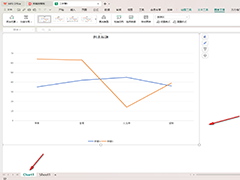
WPS如何移动图表到新工作表 WPS移动图表到新工作表的方法
WPS如何移动图表到新工作表?我们在进行设置图表的过程中,想要将制作好的图表移动到新的工作表中,那么我们就可以按照以下的方法教程进行设置就好了2024-09-11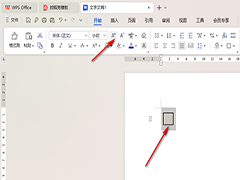 WPS文档如何添加空心方框?你可以在工具栏中将符号功能点击打开,然后找到一个空心的方框就可以插入了,一般在符号窗口中的常用符号区域即可找到,或者进入到符号筛选窗口2024-09-11
WPS文档如何添加空心方框?你可以在工具栏中将符号功能点击打开,然后找到一个空心的方框就可以插入了,一般在符号窗口中的常用符号区域即可找到,或者进入到符号筛选窗口2024-09-11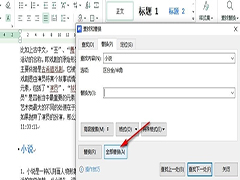
WPS文档如何批量删除指定文字 WPS文档批量删除指定文字的方法
WPS文档如何批量删除指定文字?我们只需要点击打开查找替换工具,然后在替换弹框中将需要删除的内容输入“查找内容”框内,保持“替换为”的框内为空白状态,最后点击“全2024-09-11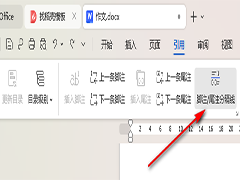
WPS文档脚注如何取消分隔线 WPS文档脚注取消分隔线的方法
WPS文档脚注如何取消分隔线?我们在进行设置脚注的时候,如果你不想要显示分隔线,那么将工具栏中的脚注和尾注分隔线选项点击取消使用就好了2024-09-11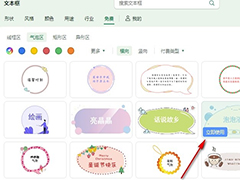 WPS如何插入气泡文本框?其实我们只需要在wps的表格文档中点击打开文本框工具,然后在其下拉列表找到更多文本框选项,点击打开该选项,最后在气泡分类页面中找到自己需要的2024-09-10
WPS如何插入气泡文本框?其实我们只需要在wps的表格文档中点击打开文本框工具,然后在其下拉列表找到更多文本框选项,点击打开该选项,最后在气泡分类页面中找到自己需要的2024-09-10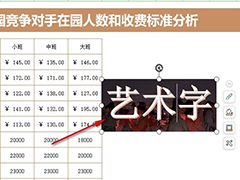
WPS艺术字如何添加图片背景 WPS艺术字添加图片背景的方法
WPS艺术字如何添加图片背景?只需要右键单击艺术字,然后打开设置对象格式选项,接着在窗格中点击选择填充选项下的“图片或纹理填充”选项,再打开图片填充选项,选择本地2024-09-10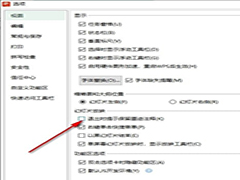
WPS如何设置退出不提示保留墨迹注释 WPS设置退出不提示保留墨迹注释的
WPS如何设置退出不提示保留墨迹注释?只需要进入WPS演示文稿的选项页面,然后在视图在页面中找到“退出时提示保留墨迹注释”选项,取消勾选该选项即可2024-09-10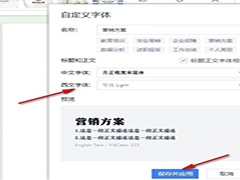
WPS幻灯片如何添加自定义字体 WPS幻灯片添加自定义字体的方法
WPS幻灯片如何添加自定义字体?在wps软件中,我们可以将自己常用的字体组合设置为自定义字体,需要更改文本框字体时,我们在统一字体工具的下拉列表中直接点击选择自己创建2024-09-10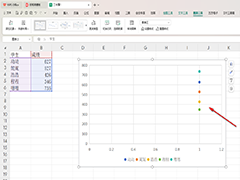 WPS散点图如何互换xy轴?可以在图表工具栏中,找到其中的行列互换功能,将其点击一下,那么图表中的横纵左边就会进行切换2024-09-09
WPS散点图如何互换xy轴?可以在图表工具栏中,找到其中的行列互换功能,将其点击一下,那么图表中的横纵左边就会进行切换2024-09-09



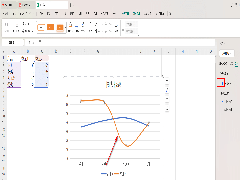
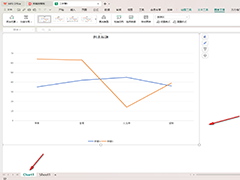
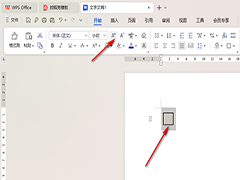
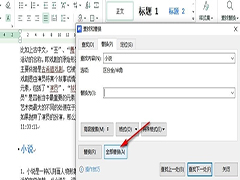
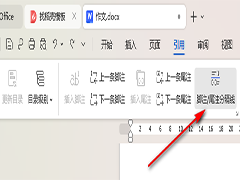
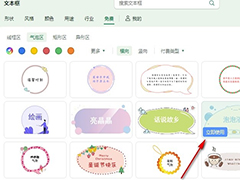
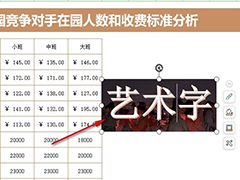
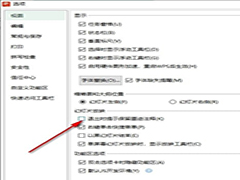
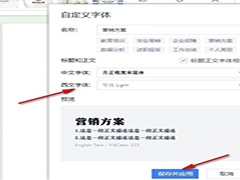
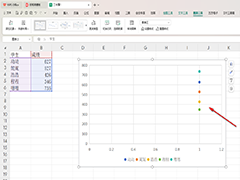
最新评论